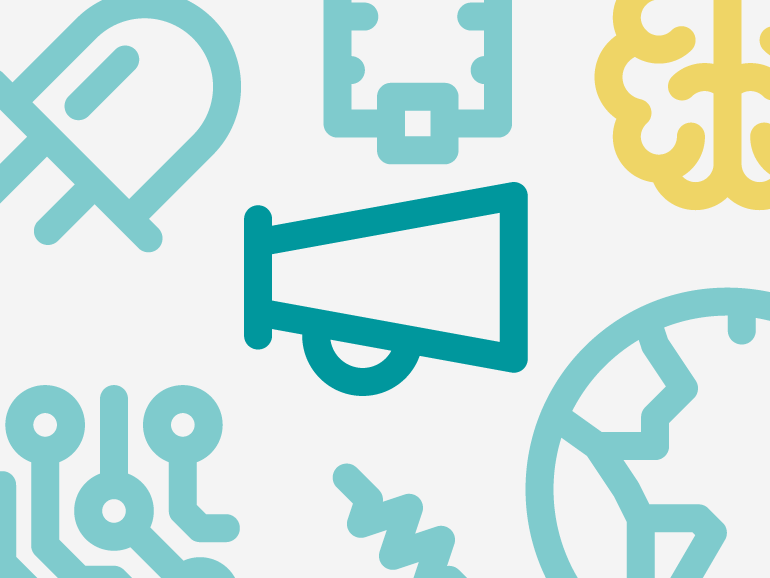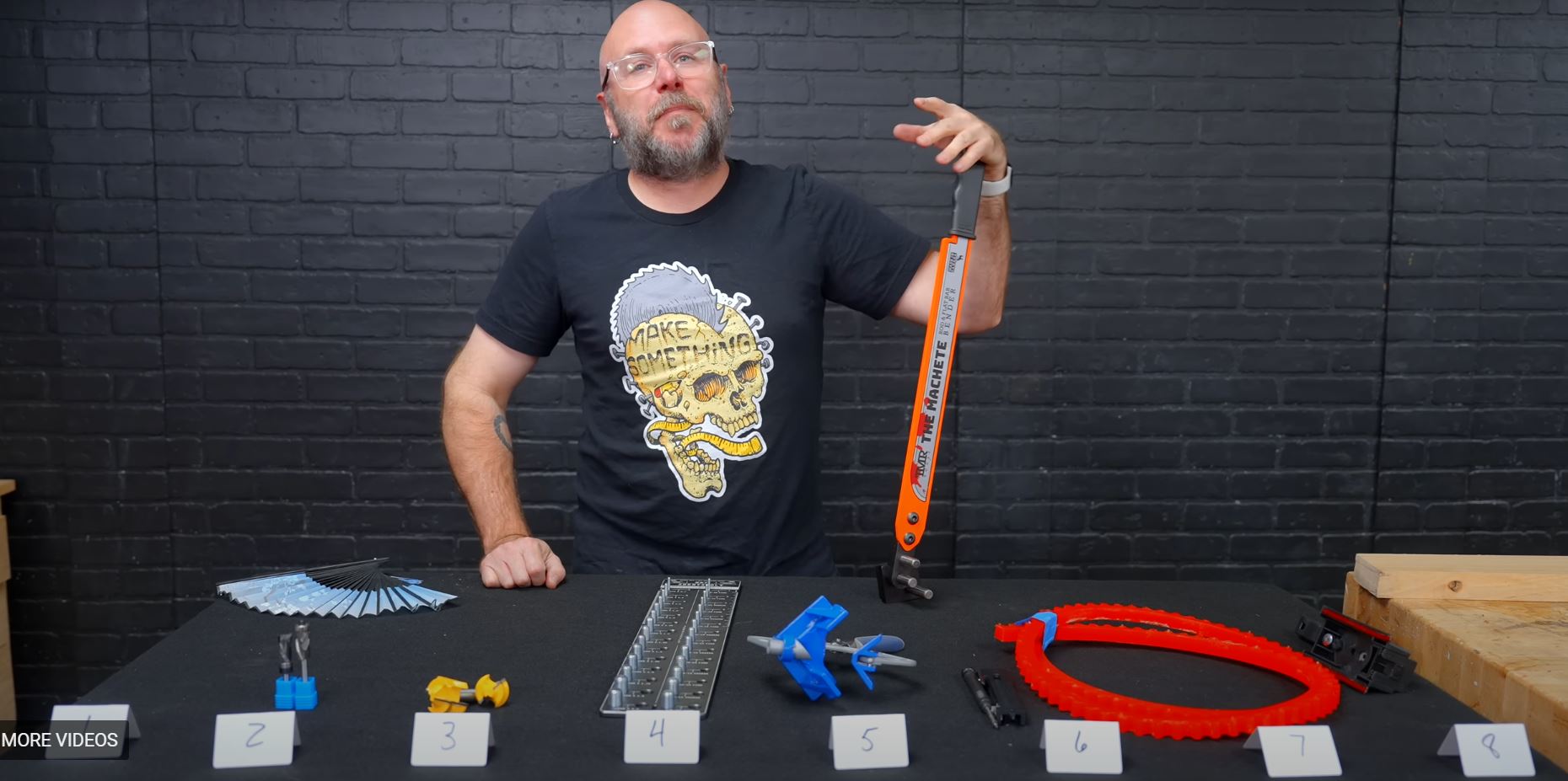So löschen Sie Cookies auf Android-Telefonen und -Tablets

 < / p>
< / p>
Benutzer von Android-Telefonen, die Cookies löschen möchten, die sie möglicherweise beim Surfen im Internet heruntergeladen haben. Vielleicht interessiert es Sie zu wissen, dass es sehr einfach ist, Cookies auf Android-Telefonen von Browsern wie Chrome, Firefox, Opera, dem offiziellen Internetbrowser von Samsung und mehr zu löschen und zu löschen. Das Löschen von Browser-Cookies von Ihrem Android-Telefon trägt zum Schutz Ihrer Online-Privatsphäre bei und verhindert, dass böswillige Dritte Ihre Online-Bewegungen verfolgen, während Sie Ihr Android-Telefon verwenden. Diese Kurzanleitung führt Sie durch den Vorgang und zeigt Ihnen, wie einfach es ist.
Wenn Sie von Cookies gehört haben, aber nicht wissen, was sie in einer digitalen Welt wirklich bedeuten. Dies sind kleine Codeschnipsel, die auf Ihr Android-Telefon geladen werden, wenn Sie Websites und Online-Shops besuchen. Sie sehen den Inhalt dieser Cookies nicht, aber Ihr mobiles Betriebssystem speichert sie im Code Ihres bevorzugten Internetbrowsers. Cookies können für einen bestimmten Zeitraum auf Ihrem Telefon verbleiben, es sei denn, Sie haben in Ihren Browsereinstellungen ein regelmäßiges Bereinigungsverfahren implementiert. Manchmal erlaubt Ihnen ein Browser, Cookies am Ende jeder Sitzung automatisch zu löschen, obwohl die meisten von Ihnen verlangen, dass Sie sie von Zeit zu Zeit manuell löschen.
Unternehmen verwenden Cookies, um bestimmte Datenmetriken zu verfolgen, und nicht alle sind schlecht. Einige können Ihre Surfgewohnheiten über mehrere Websites hinweg verfolgen und Unternehmen die von Ihnen besuchten Websites, Ihre Suchanfragen und mehr melden. Kürzlich hat Apple Schritte unternommen, um das Tracking von iOS-Benutzern zu verhindern, indem die Möglichkeit zum Blockieren von Cross-Site-Tracking aktiviert wurde. Nach dieser Implementierung kündigte Google auch an, bald dasselbe zu tun. Sobald Google weitere Informationen veröffentlicht oder die Einführung der Funktion bestätigt, werden wir diesen Artikel entsprechend aktualisieren. In der Zwischenzeit zeigen wir Ihnen, wie Sie auf Cookies auf Ihrem Android-Telefon zugreifen, sie löschen und löschen können.
Je nachdem, welchen Browser Sie zum Surfen im Internet bevorzugen, variiert die Methode zum Löschen von Cookies leicht. Hier stellen wir Anweisungen für die gängigsten Android-Browser bereit, mit denen Sie Ihre Online-Privatsphäre kontrollieren und Cookies von Drittanbietern löschen können.
Löschen Sie Chrome-Cookies1. Öffnen Sie den Chrome-Browser auf Ihrem Android-Gerät
2. Tippen Sie auf die drei vertikalen Punkte in der oberen rechten Ecke Ihres Bildschirms
3. Wählen Sie „Einstellungen“ unten im angezeigten Menü
3. Wählen Sie die Option „Datenschutz und Sicherheit“, die sich ungefähr in der Mitte Ihres Bildschirms befindet
4. Wählen Sie oben im Menü „Datenschutz und Sicherheit“ die Option „Browserdaten löschen“ aus
5. Wählen Sie unter Browserverlauf – Cookies und Websitedaten – Zwischengespeicherte Bilder und Dateien die Bereiche aus, die Sie löschen möchten. Wenn Sie Cookies einfach löschen möchten, wählen Sie die mittlere Option und nehmen Sie die anderen. Oder um Ihren Internet-Browserverlauf vollständig zu bereinigen, vergewissern Sie sich, dass alle drei aktiviert sind, und klicken Sie auf die blaue Schaltfläche "Daten löschen" in der unteren rechten Ecke Ihres Bildschirms.
Löschen Sie Cookies aus dem Firefox-Browser1. Ähnlich wie beim Löschen dieser Dateien in anderen Browsern wählen Sie das Symbol mit den drei vertikalen Punkten in der oberen rechten Ecke Ihres Bildschirms aus
2. Wählen Sie unten im Kontextmenü "Einstellungen"
3. Wählen Sie „Browserdaten löschen“
4. Wählen Sie die Bereiche aus, die Sie reinigen möchten


 < / p>
< / p>
Benutzer von Android-Telefonen, die Cookies löschen möchten, die sie möglicherweise beim Surfen im Internet heruntergeladen haben. Vielleicht interessiert es Sie zu wissen, dass es sehr einfach ist, Cookies auf Android-Telefonen von Browsern wie Chrome, Firefox, Opera, dem offiziellen Internetbrowser von Samsung und mehr zu löschen und zu löschen. Das Löschen von Browser-Cookies von Ihrem Android-Telefon trägt zum Schutz Ihrer Online-Privatsphäre bei und verhindert, dass böswillige Dritte Ihre Online-Bewegungen verfolgen, während Sie Ihr Android-Telefon verwenden. Diese Kurzanleitung führt Sie durch den Vorgang und zeigt Ihnen, wie einfach es ist.
Wenn Sie von Cookies gehört haben, aber nicht wissen, was sie in einer digitalen Welt wirklich bedeuten. Dies sind kleine Codeschnipsel, die auf Ihr Android-Telefon geladen werden, wenn Sie Websites und Online-Shops besuchen. Sie sehen den Inhalt dieser Cookies nicht, aber Ihr mobiles Betriebssystem speichert sie im Code Ihres bevorzugten Internetbrowsers. Cookies können für einen bestimmten Zeitraum auf Ihrem Telefon verbleiben, es sei denn, Sie haben in Ihren Browsereinstellungen ein regelmäßiges Bereinigungsverfahren implementiert. Manchmal erlaubt Ihnen ein Browser, Cookies am Ende jeder Sitzung automatisch zu löschen, obwohl die meisten von Ihnen verlangen, dass Sie sie von Zeit zu Zeit manuell löschen.
Unternehmen verwenden Cookies, um bestimmte Datenmetriken zu verfolgen, und nicht alle sind schlecht. Einige können Ihre Surfgewohnheiten über mehrere Websites hinweg verfolgen und Unternehmen die von Ihnen besuchten Websites, Ihre Suchanfragen und mehr melden. Kürzlich hat Apple Schritte unternommen, um das Tracking von iOS-Benutzern zu verhindern, indem die Möglichkeit zum Blockieren von Cross-Site-Tracking aktiviert wurde. Nach dieser Implementierung kündigte Google auch an, bald dasselbe zu tun. Sobald Google weitere Informationen veröffentlicht oder die Einführung der Funktion bestätigt, werden wir diesen Artikel entsprechend aktualisieren. In der Zwischenzeit zeigen wir Ihnen, wie Sie auf Cookies auf Ihrem Android-Telefon zugreifen, sie löschen und löschen können.
Je nachdem, welchen Browser Sie zum Surfen im Internet bevorzugen, variiert die Methode zum Löschen von Cookies leicht. Hier stellen wir Anweisungen für die gängigsten Android-Browser bereit, mit denen Sie Ihre Online-Privatsphäre kontrollieren und Cookies von Drittanbietern löschen können.
Löschen Sie Chrome-Cookies1. Öffnen Sie den Chrome-Browser auf Ihrem Android-Gerät
2. Tippen Sie auf die drei vertikalen Punkte in der oberen rechten Ecke Ihres Bildschirms
3. Wählen Sie „Einstellungen“ unten im angezeigten Menü
3. Wählen Sie die Option „Datenschutz und Sicherheit“, die sich ungefähr in der Mitte Ihres Bildschirms befindet
4. Wählen Sie oben im Menü „Datenschutz und Sicherheit“ die Option „Browserdaten löschen“ aus
5. Wählen Sie unter Browserverlauf – Cookies und Websitedaten – Zwischengespeicherte Bilder und Dateien die Bereiche aus, die Sie löschen möchten. Wenn Sie Cookies einfach löschen möchten, wählen Sie die mittlere Option und nehmen Sie die anderen. Oder um Ihren Internet-Browserverlauf vollständig zu bereinigen, vergewissern Sie sich, dass alle drei aktiviert sind, und klicken Sie auf die blaue Schaltfläche "Daten löschen" in der unteren rechten Ecke Ihres Bildschirms.
Löschen Sie Cookies aus dem Firefox-Browser1. Ähnlich wie beim Löschen dieser Dateien in anderen Browsern wählen Sie das Symbol mit den drei vertikalen Punkten in der oberen rechten Ecke Ihres Bildschirms aus
2. Wählen Sie unten im Kontextmenü "Einstellungen"
3. Wählen Sie „Browserdaten löschen“
4. Wählen Sie die Bereiche aus, die Sie reinigen möchten
What's Your Reaction?